
Turinys:
- Autorius John Day [email protected].
- Public 2024-01-30 10:47.
- Paskutinį kartą keistas 2025-01-23 14:59.

Tai mini cnc piešimo mašina
1 žingsnis: VIDEO
Sveiki, draugai
Aš padariau mini dydžio CNC braižytuvo mašiną iš mini žingsninio variklio mechanizmo
Norėdami valdyti šią CNC mašiną, mums reikia mikrovaldiklio plokštės, vadinamos arduino Nano, ir kiekvienam žingsniniam varikliui, kuris yra L293D IC, mums reikia variklio tvarkyklės IC.
Visi elektronikos komponentai yra lituojami ant kostiumo pagamintos PCB.
Aš paruošiau PCB išdėstymą ir užsisakiau jį iš JLCPCB. COM, kai tik PCB bus gautas, tereikia lituoti antraštės kaiščius, PCB gnybtus ir CNC yra pasirengęs įkelti kodą.
JCLPCB yra PCB gamybos įmonė, kuri siūlo tik 10 PCB prototipų tik už 2 USD.
Jei jums reikia kokių nors PCB, kad galėtumėte užsisakyti būsimus elektronikos projektus, galite apsilankyti JLCPCB. COM
2 žingsnis: laidų ir grandinių brėžinys
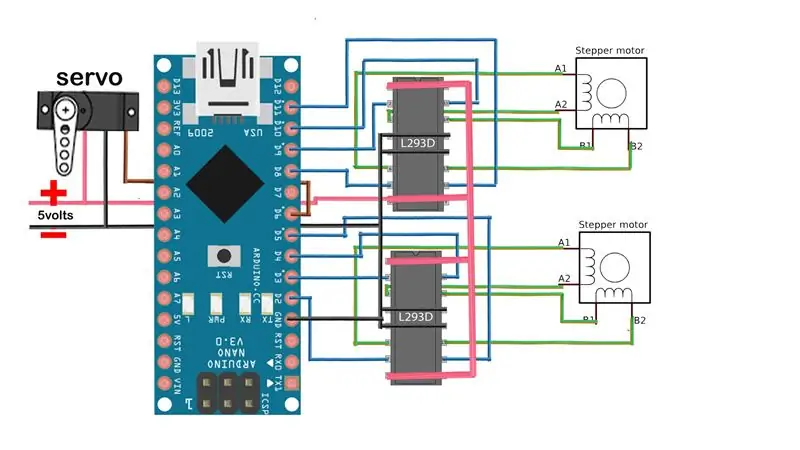
CNC valdiklio PCB naudojau 2 L293D variklio tvarkyklės IC, L293D vairuotojo IC yra H tilto IC, jis gali valdyti ne daugiau kaip 2 nuolatinės srovės variklį kiekviena kryptimi arba gali valdyti
vienas bipolinis žingsninis variklis.
L293D IC loginė įtampa yra 5 - 7 V DC, variklio įtampa yra 5 - 35 V DC, ji gali valdyti srovę iki 1,2 A.
Jei norite užsisakyti tą pačią PCB, kurią naudoju, todėl šiame įraše pridėjau PCB gerberą, taip pat daviau redaguojamą PCB failą, kurį galite atidaryti „Fritzing“programinėje įrangoje ir galite pakeisti PCB pagal jūsų reikalavimus
3 žingsnis: reikalinga medžiaga




Toliau pateikiama medžiaga, kurią naudojau, galite išbandyti ką nors efektingo ir pasidalyti su mumis.
Pagal užsakymą pagamintos PCB iš JLCPCB. COM
100 mm žingsninis variklis:-https://www.banggood.in/DC-4-9V-Drive-Stepper-Motor-Screw-With-Nut-Slider-2-Phase-4-Wire-p-964613.html?rmmds = ieškoti & cur_warehouse = CN
„Arduino nano“:- https://amzn.to/2zgmRwUL293D IC:-
PCB terminalas:-
Antraštės kaištis:-
Servo variklis: -
5V adapteris:-
4 žingsnis: šaltinio kodas ir programavimas
Gera žinoti kiekvieno komponento ir programinės įrangos vaidmenį CNC staklėse
1) „ARDUINO Arduino“iš esmės veikia kaip CNC staklių smegenys, o CNC kodas perkeliamas į arduino, kad kai Gcode srautas į arduino Arduino įsako variklio skydą paleisti žingsninius variklius.
2) L293D variklio skydas Tai yra skydas, skirtas valdyti variklio su arduino tikrumą, čia šis skydas valdo du žingsninius variklius (x ašis ir y ašis) ir vieną servo variklį, https://cdn-learn.adafruit.com/downloads /pdf/adaf… perskaitykite tai, kad gautumėte išsamių techninių žinių.
3) Servo variklis Iš esmės šis variklis čia naudojamas tik aukštyn/žemyn rašiklio servo sistema yra prijungta prie variklio skydo
4) „Arduino IDE“Jis naudojamas įkelti kodą į arduino
5) Apdorojimo IDE Tai naudojama G-CODE kodavimui į arduino
6) „Inkscape“Tai naudojama bet kokio vaizdo G-CODE rinkmenai sukurti
Pridėkite „TipAsk“klausimą
5 veiksmas: G-KODO paruošimas
G kodas yra failo formatas, kurį jūsų aparatas gali suprasti ir atitinkamai veikti
Tarkime, kad turite piešti tam tikrą tekstą naudodami mašiną, todėl jums reikia jo Gcode
Taigi, ką jūs darote, „Inkscape“programinė įranga suteikia galimybę vaizdą ar tekstą paversti G kodu.
kaip konvertuoti failą į G kodą, žiūrėkite šį vaizdo įrašą
Bet kai atsisiunčiate „Inkscape“programinę įrangą, nėra G-CODE išsaugojimo kaip parinkties
todėl, norėdami atsisiųsti šį „inkScape“, turite pridėti bibliotekos plėtinį „Makerboat“g kodo vienaragio plėtinys https://github.com/martymcguire/inkscape-unicorn/… Kaip pridėti šį plėtinį prie „Inkscape“
1) Išpakuokite failą
2) Atidarykite aplanką dukart spustelėdami
3) Nukopijuokite visus antrinius aplankus ir failus
4) Dešiniuoju pelės mygtuku spustelėkite darbalaukyje esančią „inkScape“piktogramą.
5) Eikite į „Ypatybės“
6) Eikite į atidarytą failo vietą
7) Atidarykite aplanką „SHARE“
8) Atidarykite aplanką „EXTENSION“
9) Praėjo čia visas tas failas
10) tai padaryta
6 veiksmas: IDE apdorojimas
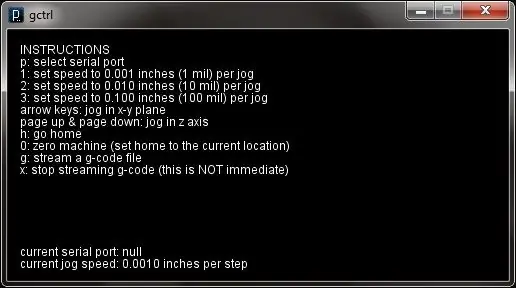
Mūsų arduino yra paruoštas, mūsų aparatas yra paruoštas, o mūsų g kodas taip pat paruoštas spausdinti
Taigi mums reikia kažko, kas galėtų perduoti g kodą „Arduino“, Taigi čia mes turime apdorojimo GCTRL programą Atsisiųskite GTRL kodą iš žemiau esančios nuorodos
Atsisiuntę GCTRL kodą, išpakuokite aplanką ir įkelkite gctrl kodą
apdorojimas ir paspauskite paleidimo mygtuką naujas langas, atidarytas iš šio lango, galite pasirinkti savo ryšio prievadą. Paspaudus „G“atidaroma naršyklė, pasirinkite savo g kodo failą ir įkelkite jį, kai tik įkelsite failą.
Rekomenduojamas:
„Pasidaryk pats“makro objektyvas su AF (kitoks nei visi kiti „pasidaryk pats“makro objektyvai): 4 žingsniai (su nuotraukomis)

„Pasidaryk pats“makro objektyvas su AF (kitoks nei visi kiti „pasidaryk pats“makro objektyvai): mačiau daug žmonių, gaminančių makro objektyvus su standartiniu rinkiniu (paprastai 18–55 mm). Dauguma jų yra objektyvas, tiesiog prilipęs prie fotoaparato atgal arba nuimtas priekinis elementas. Abi šios galimybės turi neigiamų pusių. Objektyvui pritvirtinti
Sukurkite mini „pasidaryk pats“hidroponines sistemas ir pasidaryk pats „Hydroponic Herb Garden“su „WiFi“įspėjimais: 18 žingsnių

Sukurkite mini „pasidaryk pats“hidroponines sistemas ir pasidaryk pats „Hydroponic Herb Garden“su „Wi -Fi“įspėjimais: šioje pamokoje parodysime, kaip sukurti #DIY #hidroponikos sistemą. Ši „pasidaryk pats“hidroponinė sistema laistys pagal pasirinktą hidroponinį laistymo ciklą, 2 minutes įjungus ir 4 minutes išjungus. Jis taip pat stebės rezervuaro vandens lygį. Ši sistema
„Arduino“pagrindu sukurtas „pasidaryk pats“žaidimų valdiklis - „Arduino PS2“žaidimų valdiklis - Žaidimas „Tekken“naudojant „pasidaryk pats“„Arduino“žaidimų pultą: 7 žingsniai

„Arduino“pagrindu sukurtas „pasidaryk pats“žaidimų valdiklis | „Arduino PS2“žaidimų valdiklis | Žaidimas „Tekken“naudojant „pasidaryk pats“„Arduino Gamepad“: Sveiki, vaikinai, žaisti žaidimus visada smagu, tačiau žaisti su savo „pasidaryk pats“žaidimo valdikliu yra smagiau. Taigi, mes padarysime žaidimų valdiklį naudodami „arduino pro micro“šioje instrukcijoje
„Arduino“CNC braižytuvas (piešimo mašina): 10 žingsnių (su paveikslėliais)

Arduino CNC braižytuvas (PIEŠIMO MAŠINA): Ei, vaikinai! Tikiuosi, kad jums jau patiko mano ankstesnis pamokomas " Kaip susikurti savo Arduino mokymo platformą " ir jūs esate pasiruošę naujam, kaip įprasta, sukūriau šią pamoką, kuri padės jums žingsnis po žingsnio, tuo pačiu padarydama tokį nuostabų
„Arduino“CNC piešimo mašina (arba kelias į sėkmę): 10 žingsnių (su paveikslėliais)

„Arduino“CNC piešimo mašina (arba kelias į sėkmę): Šis projektas daugiausia grindžiamas elementais, kuriuos lengva rasti. Idėja yra paimti du nepanaudotus kompiuterio disko įrenginius ir sujungti juos, kad būtų sukurta automatinė piešimo mašina, panaši į CNC mašiną. Iš diskų naudojamos dalys apima mo
